来源:小编 更新:2025-04-10 11:29:08
用手机看
哇,你有没有发现?Windows 11 系统里竟然藏了个安卓小天地!没错,就是那个传说中的“win11安卓子系统”。今天,就让我带你一起探索这个神秘的世界,看看它是如何让电脑和手机无缝连接的!

想象你正在用电脑处理工作,突然需要打开一个安卓应用,是选择繁琐的模拟器,还是直接在电脑上运行?win11安卓子系统就解决了这个难题。它就像一个魔法师,将安卓应用和Windows系统完美融合,让你在电脑上轻松享受安卓应用带来的便捷。
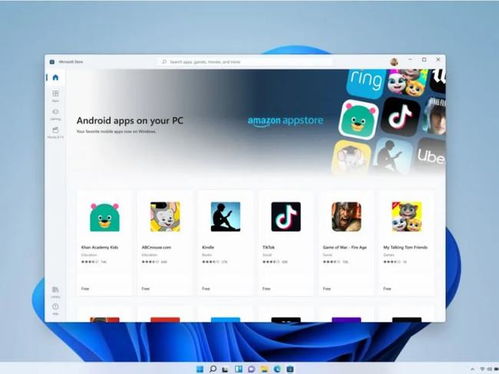
1. 准备工作:首先,你需要确保电脑满足以下条件:
- Windows 11系统,版本号为Build 22000.xxx或更高;
- 硬件方面,至少8GB内存,推荐16GB;
- 系统盘为固态硬盘;
- 处理器满足Windows 11要求,x64或ARM64架构。
2. 开启虚拟化支持:进入“设置”-“应用”-“可选功能”-“更多Windows功能”,勾选“Hyper-V”和“虚拟机平台”,然后重启电脑。
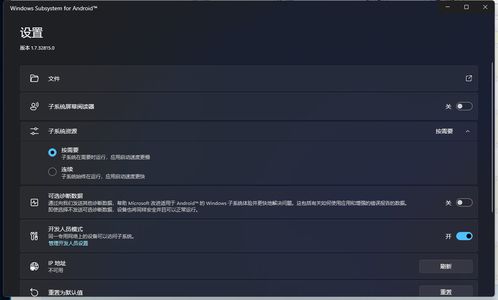
- 下载Windows Subsystem for Android安装包;
- 右键点击开始图标,选择“Windows终端(管理员)”;
- 在终端中输入命令:`add-appxpackage 空格安卓子系统文件地址`,然后按Enter键执行。
1. 安装安卓应用:打开开始菜单,找到win11安卓子系统图标,点击进入设置界面,打开“开发人员模式”,将子系统资源改为“连续”。此时,你就可以在亚马逊应用商店中下载并安装安卓应用了。
2. 运行安卓应用:安装完成后,你可以在电脑上直接运行安卓应用,就像在手机上一样。而且,win11安卓子系统还支持将安卓应用固定到开始菜单或任务栏,方便你随时使用。
3. 无缝切换:在win11安卓子系统中,你可以轻松地在安卓应用和Windows应用之间切换,实现无缝操作。
1. 支持多任务处理:在win11安卓子系统中,你可以同时打开多个安卓应用,实现多任务处理。
2. 推送通知:在操作中心中,你可以查看安卓应用的推送通知,不错过任何重要信息。
3. 共享剪贴板:在Windows应用和安卓应用之间,你可以轻松共享剪贴板内容。
4. 无障碍体验:win11安卓子系统支持许多Windows辅助功能设置,为残障人士提供便利。
win11安卓子系统的出现,无疑为电脑和手机之间的融合提供了新的可能性。随着技术的不断发展,相信未来会有更多精彩的功能等待我们去探索。那么,你准备好迎接这个跨界融合的新时代了吗?快来体验win11安卓子系统,开启你的全新电脑生活吧!